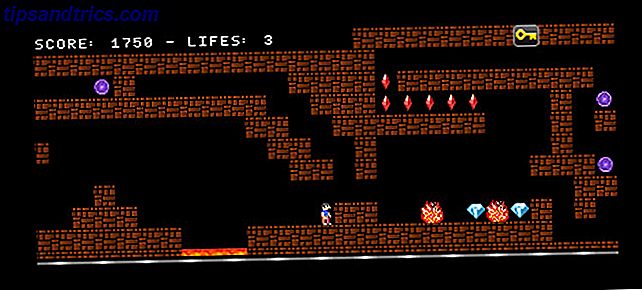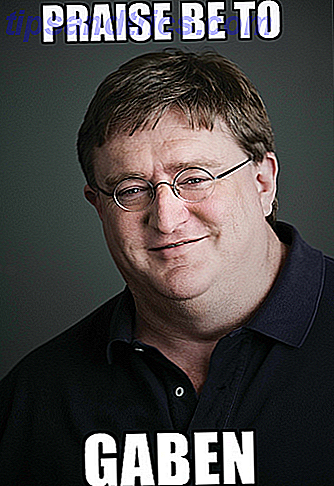Det er ikke uvanlig at familier vil bruke de samme appene, spille de samme spillene og se de samme filmene. Men du vil ikke måtte betale for dem alle ganger.
Googles familiebibliotek løser problemet. Den lar deg dele dine Play Store-kjøp med resten av familien, inkludert filmer, bøker og spill. Det gjør det også enkelt å sette opp en familie kalender, vedlikeholde samarbeidslister og dele bilder. 12 Fantastiske Google-bilder Funksjoner du ikke visste om 12 fantastiske Google-bilder Funksjoner du ikke visste om Google Photos er en kjent tjeneste, men det har mange små triks. Her er 12 flotte funksjoner på bilder du kanskje har gått glipp av. Les mer .
La oss ta en titt på hva du trenger å vite om familiebibliotek, og hvordan du kommer i gang.
Slik fungerer Google Play Family Library
Familibiblioteket er Googles tjeneste for å gjøre det enklere å dele dine kjøpte apper, filmer og TY-programmer og bøker med de andre medlemmene i din husstand.
Som en del av oppsettprosessen må du opprette en familiegruppe på opptil fem personer (pluss deg selv), og denne familiegruppen gjør det også lettere å dele i andre apper.
I tillegg til Google Play-butikken fungerer det for øyeblikket med Kalender, Keep og Photos, men kan potensielt bli utvidet til Googles andre apper i fremtiden.
Den største fordelen for familiebiblioteket er at hvis det er folk i huset ditt som bruker samme betalte app. Slik får du betalte Android-apper gratis, lovlig, hvordan du får betalte Android-apper gratis, lovlig, er det betalte apper i Play-butikken som du vil ha, men har ikke råd til det? Ikke bekymre deg. Det er mulig å fange disse appene gratis. Les mer eller vil se den samme filmen, de trenger ikke lenger å betale individuelt. Med praktiske kontroller kan du sørge for at de tingene du deler, er aldersmessige for alle dine familiemedlemmer.
Noen andre ting du trenger å vite:
- Alle trenger en Google-konto hvis de skal legges til en familiegruppe.
- Ikke alle betalte apper kan deles, spesielt hvis du kjøpte den før juli 2016.
- Du kan ikke dele kjøp i appen .
- Et familiebibliotek bruker en delt betalingsmåte, og du kan angi den slik at du må godkjenne de fleste kjøp.
- Det er ikke begrenset til familiemedlemmer. Du kan bruke den med venner eller arbeidskollegaer også.
- Du har bare lov til å være i en gruppe av gangen .
- Du kan bare bytte grupper en gang i en 12-måneders periode.
Opprett familiebibliotek
For å komme i gang med å sette opp familiebibliotek, åpner du Play-butikkappen på telefonen din. Skyv åpne sidefeltet fra venstre kant av skjermen og velg Konto .
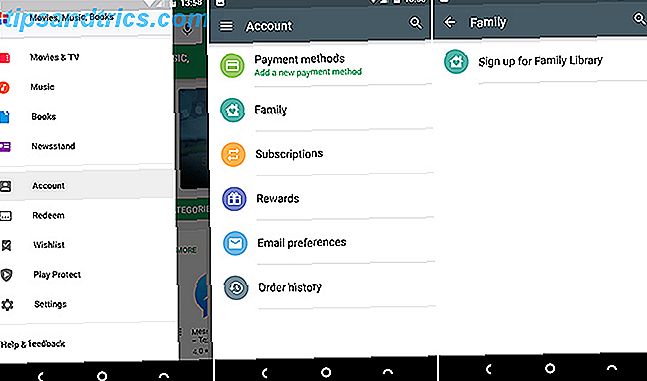
Velg familie, og deretter Registrer deg for familiebibliotek . Klikk gjennom de neste par skjermbildene, som forklarer noen grunnleggende detaljer om tjenesten. Velg deretter en familie betalingsmåte når du blir bedt om det. Ditt kort vil bli delt med alle medlemmer av din familiegruppe.
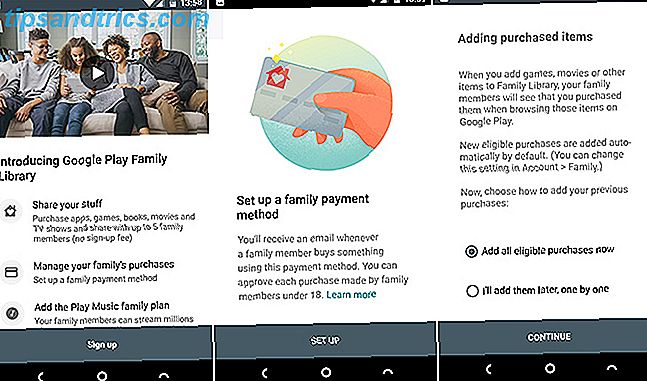
Deretter velger du om du vil legge til dine kjøpte varer i din familie konto. Du kan enten legge til alt i bulk, eller legge til dem en om gangen (hvis du vil dele bare markerte elementer). Til slutt inviter noen familiemedlemmer, og du er ferdig.
Legg til familiemedlemmer
For å legge til familiemedlemmer, klikk Fortsett når du ser Invitere familieskjermen under oppsett. Eller fra Play-butikken, velg Konto> Familie> Administrer familiemedlemmer .
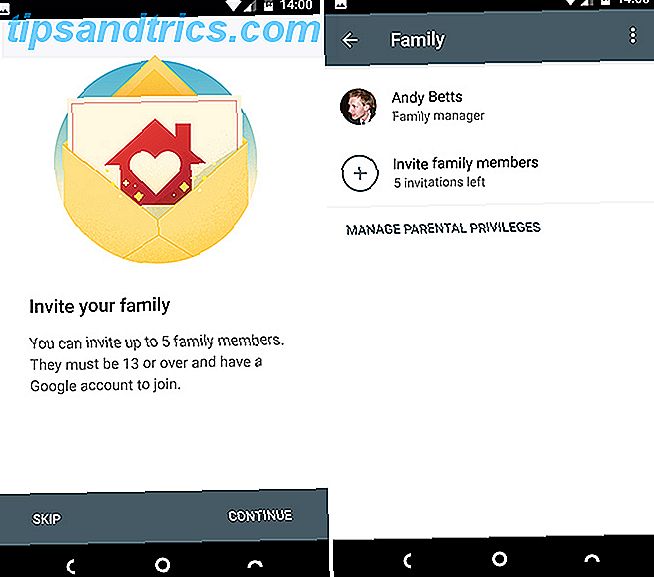
Før du kan legge til nye medlemmer til familien din, må du bekrefte betalingsmåten din, som inkluderer inntasting av CVC-koden på baksiden av kredittkortet ditt.
Når du er ferdig, kan du sende opptil fem invitasjoner til personer du vil legge til i din familiegruppe. Dine kontakter er oppført, så velg noe du vil inkludere, eller skriv inn deres e-postadresse under Legg til mottakere . Enkeltpersoner kan bare være en del av en gruppe av gangen. Når du er ferdig, trykk Send .
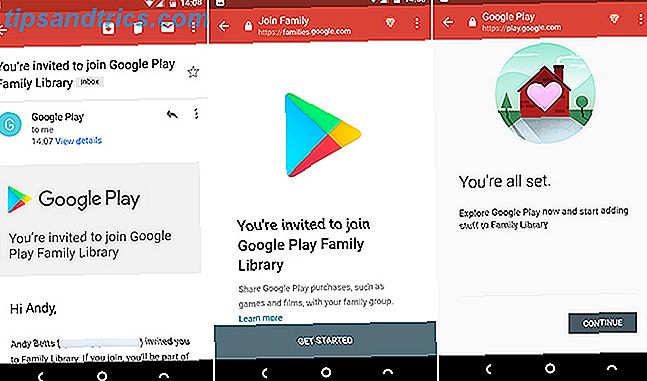
Dine mottakere mottar en invitasjon og må godta det før de kan få tilgang til gruppen. Når de aksepterer, følger de også en enkel oppsettprosess som inkluderer muligheten til å dele sine egne kjøpte varer med familiegruppen.
Administrer familiegruppen din
Gå til Konto> Familie> Behandle familiemedlemmer i Play-butikken.
Som den personen som opprettet gruppen, er du tildelt rollen som familieadministrator. Trykk på Administrer foreldrenes rettigheter, og du kan gi en annen person i gruppen din rolle som foreldre. Dette betyr at de vil kunne godkjenne kjøp gjort med familiegruppen betalingsmåte.
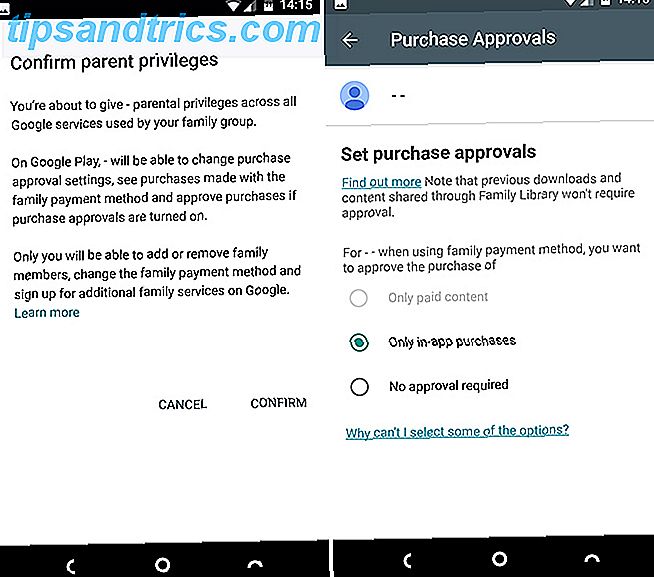
Du kan kontrollere hvem som gjør og trenger ikke godkjenning for å kjøpe ting ved å trykke på hvert navn på skjermbildet Administrer familiemedlemmer .
Som standard må alle under 18 år (i henhold til alderen sett på Google-kontoen din) ha godkjenning for alle kjøp. De over 18 trenger bare godkjenning for kjøp i app. Du kan endre dette for hver person, og til og med sette det til Ingen godkjenning hvis du vil.
Fjern familiemedlemmer
Hvis du vil slutte å bruke Family Library, kan du slette gruppen din. Gå til Play-butikken, gå til Konto> Familie> Administrer familiemedlemmer, og trykk deretter trepunkts-menyknappen øverst til høyre.
Velg Slett familiegruppe, og klikk deretter Slett og skriv inn passordet ditt når du blir bedt om det. Husk at du bare kan bytte familiegrupper en gang i en 12-måneders periode.
Hva kan du dele?
Ved hjelp av familiebibliotek og en familiegruppe i den, kan du dele mange apper og innhold du har kjøpt. Den lar deg også dele notater, kalendere og bilder.
Apper, filmer, TV-programmer og bøker
Familibiblioteket lar deg styre hvilket innhold du deler, slik at barna dine ikke automatisk får tilgang til alle filmene dine, for eksempel.
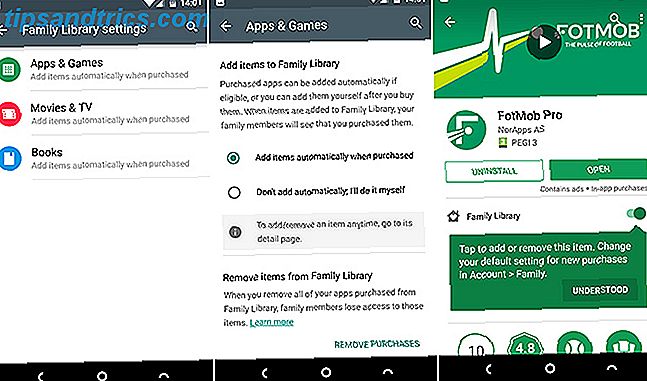
Gå først til Konto> Familie> Familiebibliotek . Her kan du angi om du vil dele betalte apper og spill, filmer og TV-programmer og bøker automatisk, eller gjør det manuelt. Du kan også fjerne ditt delte innhold gjennom disse skjermbildene.
Hvis du vil se alt innholdet du har, kan du åpne sidelinjen i Play-butikken og velge Familiebibliotek . Dine apper, filmer og bøker er alle oppført her. Trykk på en og sett deling av eller på ved hjelp av vekselen i Familibibliotek-delen av elementets beskrivelse.
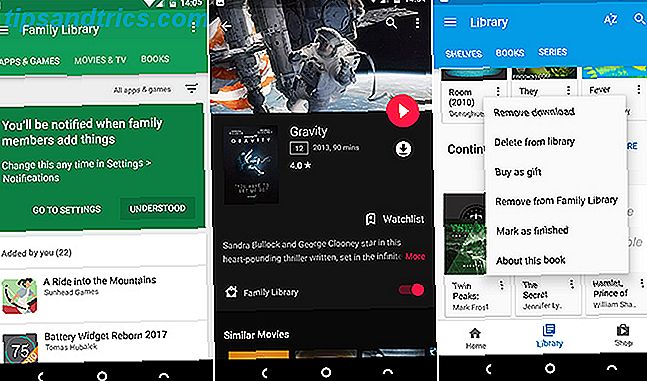
Du kan også endre delingsinnstillingene i de enkelte appene for hver type innhold. For eksempel, velg Fjern fra familiebibliotek for å unshare en bok gjennom Play Books-appen Få mer ut av Google Play-bøker ved å legge til favorittbøkene dine, få mer ut av Google Play-bøker ved å legge til favorittbøkene dine Google Play Books er ikke bare for ebøker kjøpt fra Google; Du kan enkelt laste opp dine egne ePub- eller PDF-ebøker som synkroniseres med Play Books. Les mer .
Musikk
Hvis du bruker Google Play Musikk 7 Kule ting du kan gjøre med Google Play Musikk 7 Kule ting du kan gjøre med Google Play Musikk I denne artikkelen vil vi presentere deg noen kule ting du kan gjøre med Google Play Musikk som begge nybegynnere og veteraner kan ikke være klar over, men skal gjøre bruk av. Les Mer streaming tjeneste, du kan dele tilgang med opptil fem andre medlemmer av familien din. Du må oppgradere til familieplanen først, og deretter legge til folk gjennom familiebiblioteket ditt.
Du kan ikke dele musikk du har kjøpt direkte gjennom Google Play med andre på Family Library.
kalendere
Når du oppretter familiebibliotek, opprettes en ny, delt familiekalender i Google Kalender. Alle som blir med i din familiegruppe, får også tilgang til denne kalenderen, og de kan legge til egne avtaler og påminnelser.
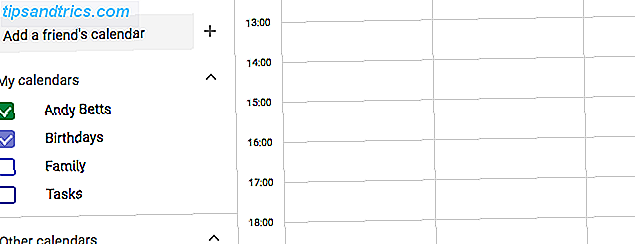
Hvis familiekalenderen din ikke vises automatisk i appen på telefonen din, logger du deg på calendar.google.com og velger den under Mine kalendere på sidepanelet.
Merknader
Google Keep Slik bruker du Google Hold å planlegge nesten hvilken som helst hendelse Hvordan bruke Google Hold å planlegge nesten hvilken som helst hendelse Har en stor begivenhet å planlegge? Google Keep kan hjelpe deg med å dele planleggingen, markere materialene og ha et trygt sted å organisere alt uten bekymring. Les mer fungerer også med familiegruppen din. Du kan dele notater og lister med alle andre, selv om du trenger å gjøre det manuelt på notatbasis.
For å gjøre dette, åpne Keep og velg elementet du vil dele. Trykk på menyknappen nederst til høyre på skjermen, og velg Samarbeidspartner fra listen. På neste skjerm ser du familiegruppen din oppført. Bare trykk på den for å legge til, og klikk deretter Lagre . (Du kan også skrive inn e-postadresser for å dele notater og lister med andre personer.)
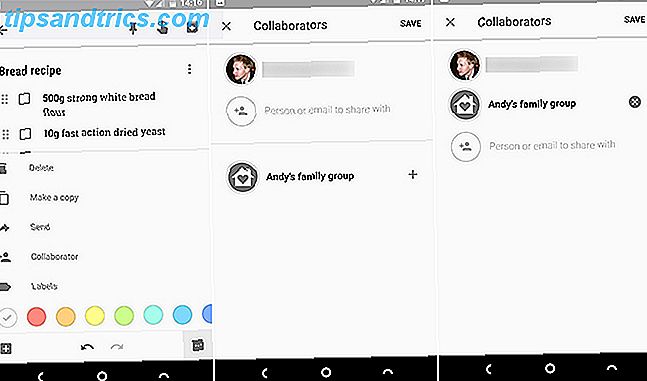
Din gruppe vil nå bli oppført under Samarbeidspartnere. Trykk på X- knappen for å fjerne den igjen.
Bilder
Den andre appen som kan fungere sammen med familiegruppen din, er Google Photos Hvordan få Google-bilder til å fungere for deg med disse tipsene Hvordan lage Google-bilder fungerer for deg med disse tipsene Google Photos kan være den etterlengtede løsningen for å administrere alle dine bilder. Men er det best blant alle online fotodeling nettsteder? Les mer .
Det er enklere enn de andre tjenestene, og det er bare å legge til et familiegruppe-alternativ til Del-menyen. Likevel er det en god måte å enkelt vise dine nærmeste venner og familiebilder du vil at de skal se. Den plasserer bildene i sin Photos-konto, og de kan kommentere dem enkelt enten via nettet eller på appen.
For dette trenger du minst to andre personer pluss deg selv i din gruppe.
Velg bildene du vil dele ved å trykke lenge på den første, og deretter trykke på for å legge til flere bilder. Trykk på Share- knappen og velg din familiegruppe fra listen som åpnes. Legg til en melding hvis du vil, og klikk deretter Send .
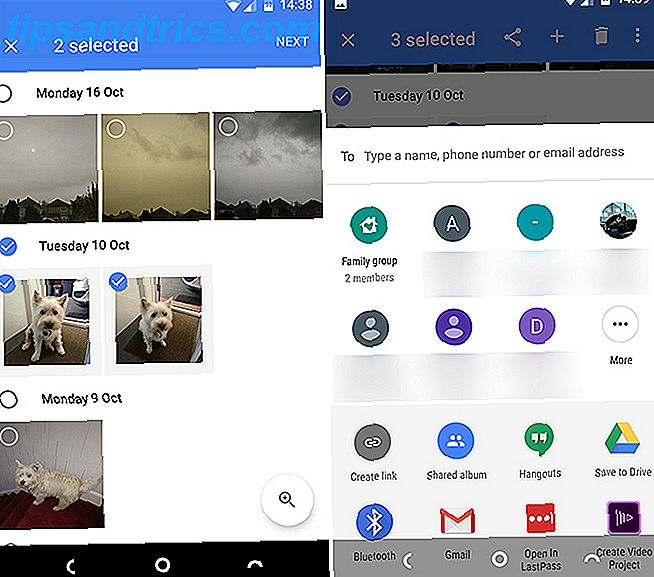
For å administrere bildene du deler, velger du kategorien Deling i Google Foto. Hvis du vil fjerne et bilde eller en gruppe bilder, klikker du på den. Trykk menyknappen øverst til høyre og velg Deling-alternativer, og sett deretter Del- bryteren til Av- posisjonen.
Andre delingstjenester
Når vi bruker mer og mer på digitalt innhold og abonnement, blir familieplaner stadig mer vanlige. Apple tilbyr familiedelingstjenesten Konfigurer familiedeling og deling av apper, musikk og andre iTunes-kjøp Opprett familiedeling og deling av apper, musikk og andre iTunes-kjøp Du og dine familiemedlemmer har sannsynligvis separate iTunes-kontoer for app- og musikkoppkjøp, men Det er ingen grunn til at du skal betale for de samme appene flere ganger. Les mer for sine Mac- og iOS-enheter, og Amazon gir deg muligheten til å dele Prime-medlemskap. 6 Amazon Prime-fordeler du kan ignorere akkurat nå. 6 Amazon Prime-fordeler du kan ignorere akkurat nå Skrape overflaten. Amazon Prime har så mange flere fordeler som folk har glemt eller bare ikke klar over eksisterer. Les mer, og Spotify er det verdt å oppgradere til Spotify Premium? Er det verdt å oppgradere til Spotify Premium? Spotify Free gir deg massevis av musikk uten kostnad, men er de ekstra funksjonene til Spotify Premium verdt å shelling ut for? La oss finne ut ... Les mer og Netflix tilbyr pakker for hele familien.
Googles versjon er spesielt attraktiv fordi den er gratis. Selv om du ikke trenger å bruke det mye, er det ingen grunn til ikke å registrere deg.
Bruker du Familiebibliotek? Hva har dine erfaringer vært så langt? Fortell oss alt om det i kommentarene nedenfor.